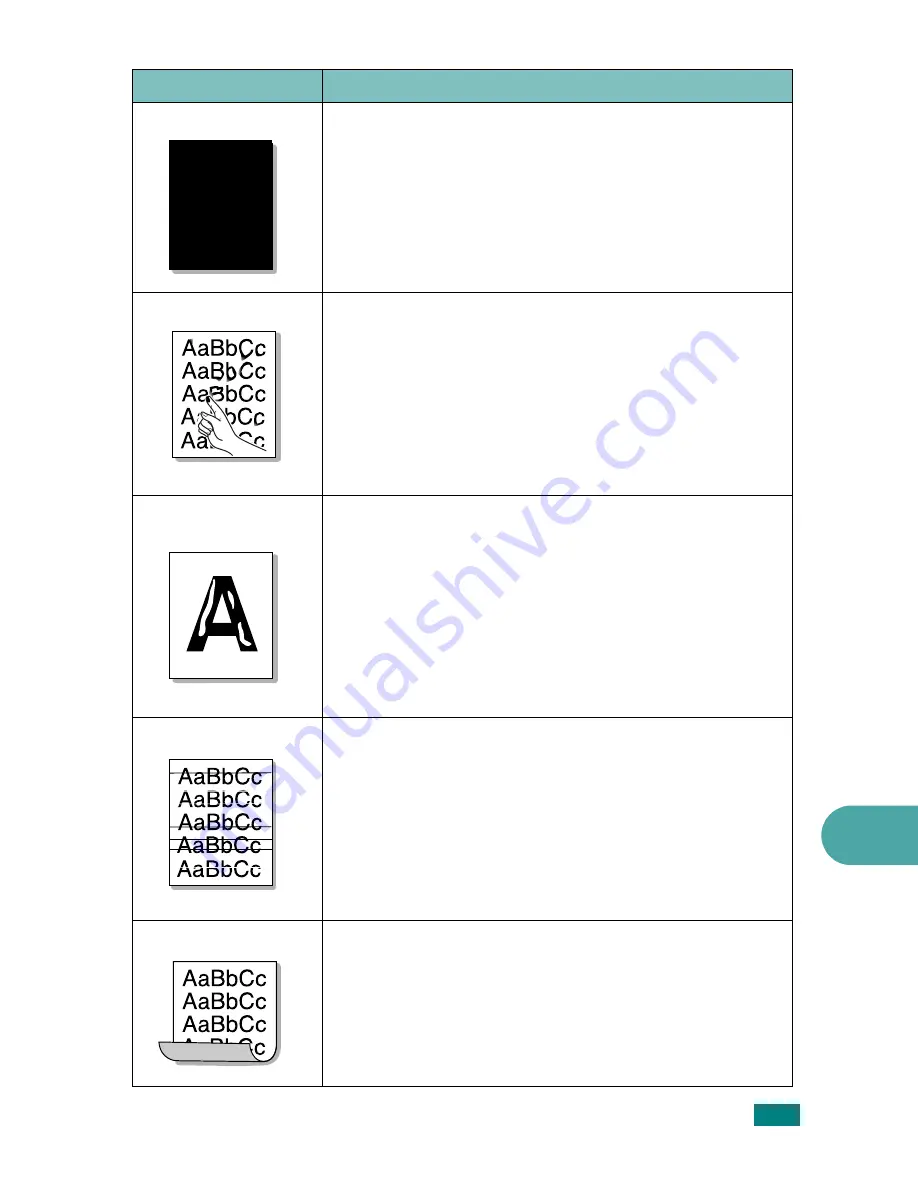
S
OLUCIÓN
DE
PROBLEMAS
9.23
9
Páginas negras
• Es posible que el cartucho no esté instalado correctamente.
Extraiga el cartucho y vuelva a insertarlo.
• Es posible que el cartucho de tóner esté defectuoso y deba
sustituirse. Retire el cartucho de tóner e instale uno nuevo.
Consulte la sección “Sustitución del cartucho de tóner”
de la página 8.8.
• Es posible que el equipo precise reparación. Póngase
en contacto con un servicio técnico.
Exceso de tóner
• Limpie el interior del equipo. Consulte la sección “Limpieza
del interior del equipo” de la página 8.3.
• Compruebe el tipo y la calidad del papel. Consulte la
sección “Especificaciones de papel” de la página D.5.
• Retire el cartucho de tóner e instale uno nuevo. Consulte
la sección “Sustitución del cartucho de tóner” de la
página 8.8.
• Si el problema persiste, es posible que el equipo necesite
reparación. Póngase en contacto con un servicio técnico.
Huecos en los
caracteres
Los huecos en los caracteres son áreas blancas que aparecen
en aquellas partes que deberían ser totalmente negras:
• Si está imprimiendo transparencias, pruebe con otro tipo.
Es normal que aparezcan algunos huecos en los caracteres
debido a la composición de las transparencias.
• Es posible que no esté imprimiendo en la cara correcta del
papel. Retire el papel y gírelo.
• Es posible que el papel no cumpla con las especificaciones
requeridas. Consulte la sección “Especificaciones de papel”
de la página D.5.
Rayas horizontales
Si aparecen rayas o manchas negras alineadas
horizontalmente:
• Es posible que el cartucho no esté instalado
correctamente. Extraiga el cartucho y vuelva a insertarlo.
• Es posible que el cartucho esté defectuoso. Retire el
cartucho de tóner e instale uno nuevo. Consulte la sección
“Sustitución del cartucho de tóner” de la página 8.8.
• Si el problema persiste, es posible que el equipo necesite
reparación. Póngase en contacto con un servicio técnico.
Abarquillamiento
Si el papel impreso presenta abarquillamiento o el papel
no se introduce en la impresora:
• Dé vuelta la pila de papel colocada en la bandeja de
entrada. Pruebe girar el papel 180° en la bandeja de
entrada.
• Intente imprimir mediante la ranura de salida posterior.
Problema
Soluciones recomendadas
A
Summary of Contents for SCX-4720FN
Page 19: ...xviii ...
Page 27: ...INTRODUCCIÓN 1 8 NOTAS ...
Page 77: ...CÓMO COMENZAR 2 50 NOTAS ...
Page 115: ...TAREAS DE IMPRESIÓN 4 26 NOTAS ...
Page 131: ...COPIA 5 16 NOTAS ...
Page 149: ...DIGITALIZACIÓN 6 18 Iconos del escáner ...
Page 209: ...MANTENIMIENTO 8 20 NOTAS ...
Page 241: ...SOLUCIÓN DE PROBLEMAS 9 32 NOTAS ...
Page 289: ...INSTALACIÓN DE LAS OPCIONES DEL EQUIPO C 8 NOTAS ...
Page 306: ...Home Visite nuestra página Web en www samsungprinter com Rev 2 00 ...
















































